标题:"TP-Link TL-WDR3320恢复出厂设置"的相关路由器教程资料分享。- 【WiFi之家网】编辑整理。

本文主要介绍了TP-Link TL-WDR3320路由器恢复出厂设置的操作方法。这里说明一下,有2种方法可以把TL-WDR3320路由器恢复出厂设置:
1、登录到设置界面恢复出厂设置;
2、按住复位按钮恢复出厂设置
一、登录到设置界面恢复出厂设置
1、在浏览器中输入:192.168.1.1并按下回车键——>在跳转的页面中,输入登录密码,登录到TL-WDR3320的设置页面。
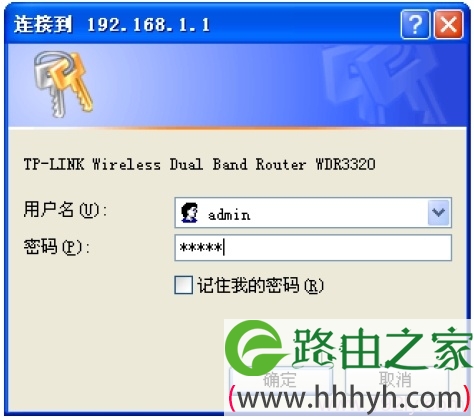
2、登录到TL-WDR3320的设置页面后,点击“系统工具”——>“恢复出厂设置”——>继续点击右侧的“恢复出厂设置”选项,如下图。然后就可以把TL-WDR3320路由器恢复到出厂设置了,恢复出厂设置之后,路由器会自动重启。
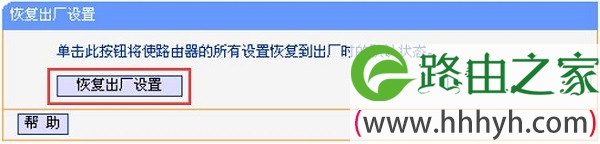
温馨提示:
(1)、TL-WDR3320路由器目前有V1和V2两个版本,V1和V2的设置页面有所不同,本文用的是V1版本的TL-WDR3320路由器为例,来进行演示。如果你的TL-WDR3320是V2版本的,请参考上面的方法进行操作。
(2)、如果已经忘记了TL-WDR3320路由器的登录密码,不能登录到设置界面了,那么只有采用第二种方法来把TL-WDR3320路由器恢复出厂设置。
二、按住复位按钮恢复出厂设置
1、在TL-WDR3320路由器的机身上,有一个复位按钮:OSS/RESET,如下图所示;请在你自己的TL-WDR3320路由器上,找到这个复位按钮。
2、插上TL-WDR3320路由器的电源,一直按住复位按钮:OSS/RESET不要松开;然后观察TL-WDR3320路由器上的指示灯,当所有指示灯熄灭并重新闪烁的时候,表示已经恢复出厂设置成功,TL-WDR3320路由器正在重启,这时候松开复位按钮:OSS/RESET。

注意问题:
(1)、TL-WDR3320路由器恢复出厂设置后,会清除所有的配置信息,即恢复出厂设置后,TL-WDR3320路由器就不能上网了,无线网络也不能使用。
(2)、所以,把TL-WDR3320恢复出厂设置之后,除了重新设置管理员密码,还需要重新设置这台TL-WDR3320路由器上网,重新设置WiFi名称和WiFi密码,设置成功后,才能正常使用。
(3)、重新设置TL-WDR3320路由器上网时,需要用到你们家的宽带账号和宽带密码。所以,在把TL-WDR3320恢复出厂设置之前,请先确认你是否还记得你们家的宽带账号、宽带密码;如果不记得了,建议先联系你的运营商,找回宽带账号和密码后,在执行恢复出厂设置的操作。
相关阅读:
TP-Link TL-WDR3320无线路由器上网设置教程
TL-WDR3320管理员密码密码是多少?
以上就是关于“TP-Link TL-WDR3320恢复出厂设置”的教程!
原创文章,作者:路由器,如若转载,请注明出处:https://www.224m.com/89765.html

